Windowsの初期化
Windows 10/ 11はサードパーティ製のアプリをすべて削除し、Windowsを初期状態にリセットする機能があり、SSD/ HDDのフォーマットやパーティションは設定できないが、ユーザーデータを保持したまま Windowsの簡易クリーンインストールが実行できる。
Windows 10では当初 リフレッシュ と表示されていた機能で、Microsoftが提供していた Refresh Windows Tool はサポートが終了している。
インストールメディア を使用した クリーンインストールは下記参照
システム要件
Windows 10
- CPU:1GHz 以上
- RAM:2GB 以上
- ストレージ:20GB 以上の空き容量
- グラフィック:DirectX 9 以上
- ディスプレイ:解像度 800 x 600 以上
Windows 11
- CPU:2コア 1 GHz 以上の 64bit 互換プロセッサ
- メモリ:4GB
- ストレージ:64GB 以上の空き
- システムファームウェア:セキュアブートをサポートした UEFI
- TPM:バージョン 2.0
- グラフィックス : DirectX 12 以上
Windows のリセット方法
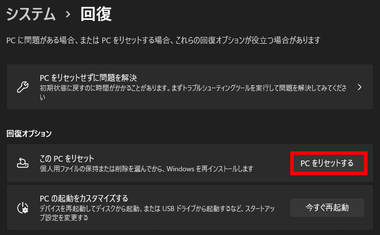
Windows 11 は スタート の 設定 から システム を開き、回復 の 回復オプション にある この PC をリセット の「 PC をリセットする」をクリック。
個人用ファイルの引き継ぎを選択する項目はあるが、必要なファイルは事前にバックアップを推奨。
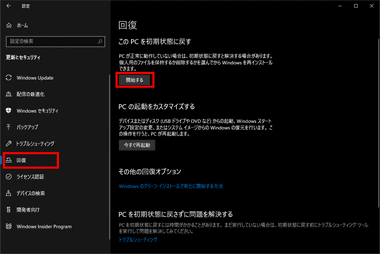
Windows 10 は スタート の 設定 から 更新とセキュリティ を開き、回復 で この PC を初期状態に戻す の「開始」をクリック。
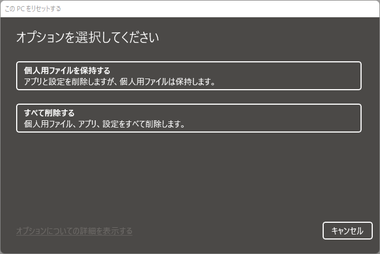
個人用ファイルの引き継ぎオプションを選択。
インストールが不要なスタンドアロンで動作するアプリは個人用ファイルと同じ扱いなので、個人用ファイルを保持する を選択した場合は削除されずに残る。
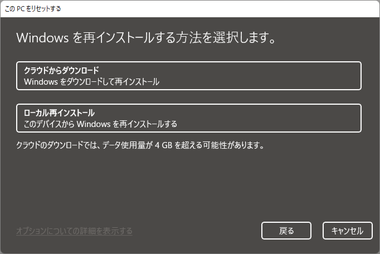
再インストールする方法を選択。
- クラウドからダウンロード
現在インストールされている Windows と同じバージョンの Windows をダウンロードしてインストールする。 - ローカル再インストール
Windows のインストール時にシステムディスクに作成される 回復パーティション を利用して Windows を再インストールする。
回復パーティションを削除している場合は クラウドからダウンロード、通常はダウンロードが不要な ローカル再インストール を推奨。
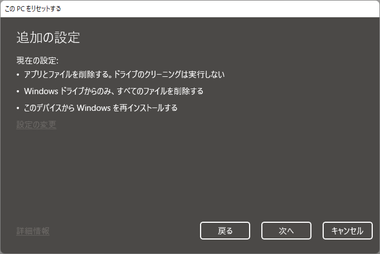
設定を確認し、変更する場合は 設定の変更 で編集後「次へ」。
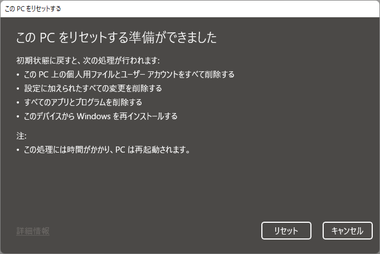
削除される項目を再度 確認して問題なければ「リセット」。
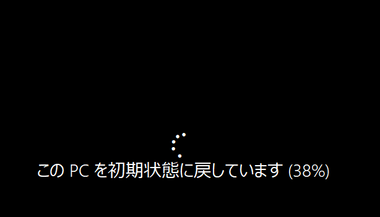
再起動して初期化が開始する。

インストール中にパソコンが数回再起動する。
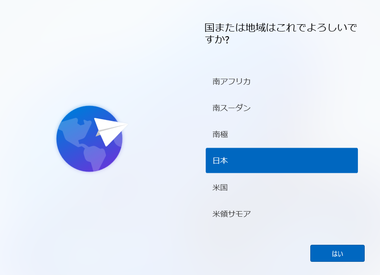
初期設定のウィザードが開始するのでセットアップ。
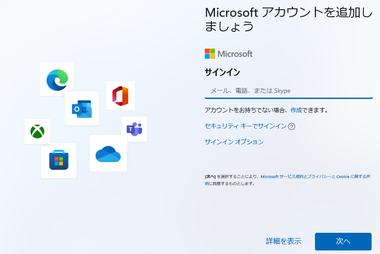
Microsoftアカウントでサインイン後 PIN や利用するサービスを設定。
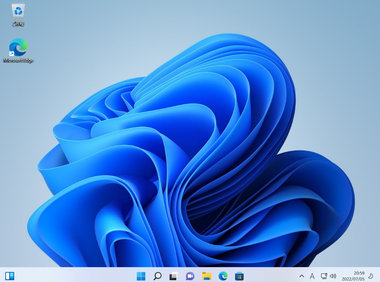
デスクトップが表示されたらクリーンインストール完了。
関連記事
SHA-1 ベースのエンドポイント廃止により Windows Updateやライセンス認証ができなくなった Windows XPのセットアップ方法や、SP3へのアップデート方法など Windows XP SP3 のセットアップと入手方法を紹介
インサイダー用に公開されているビルド や 過去に公開された Windows10/ 11 のビルドを Windows Update のサーバからダウンロードして ISOファイルにパッケージ化する ウェブツール
サポートの終了により 公式サイトから入手できなくなった Windows 7 SP1 の ISOファイルの入手方法とインストールメディアの作成、Windows Update 時のエラー対策など Windows 7 のセットアップと入手方法
Windows 10/ 11 を サポートしている AMDのCPU Ryzen搭載 パソコンにサポートが終了している Windows7 をインストールする手順と問題点
Windows 10 の クリーンインストール – Windows7/ 8 から 無償アップグレードした Windows 10 の クリーンインストール とライセンス認証の手順のほか、ライセンス 認証 に失敗する場合の回避方法などを紹介。










